рефераты конспекты курсовые дипломные лекции шпоры
- Раздел Образование
- /
- Л а б о р а т о р н а р о б о т а № 4
Реферат Курсовая Конспект
Л а б о р а т о р н а р о б о т а № 4
Л а б о р а т о р н а р о б о т а № 4 - раздел Образование, Управління бізнес-процесами Побудова Діаграм В Excel Мета Роботи:...
Побудова діаграм в Excel
Мета роботи: використання програми Майстер діаграм для графічного представлення результатів обробки ЕТ. Побудова тривимірних діаграм. При підготовці до роботи вивчити теоретичний матеріал (стор.30-32). Ім'я робочої книги ЛабExcel 4. Число робочих аркушів - 4. Папка Лаб4.
Завдання 1.Побудова гістограм.
Для побудови використовуються дані лабораторної роботи №3 аркуш1.
1. Скопіювати (рис. Л4.1) таблицю на аркуші 1 книги Лаб.Excel 3 на аркуш 1 Лаб.Excel 4.
2.Виділити мишею діапазон ( наприклад, B3:D7), викликати Майстер діаграм (крок 1), вибрати Тип – Гістограма, Вид - Звичайна й клацнути кнопку Далі.
3. У вікні, що з'явилося (крок 2 ), на вкладці Діапазон даних установити перемикач - Ряди в стовпцях і клацнути кнопкуДалі.
|
4. У вікні (крок 3 ) набрати назву діаграми і назви по осях. Клацнути кнопку Далі.
5. Оскільки діаграма ( крок 4 з 4-х) буде розташовуватися на тому ж аркуші, що й таблиця, то клацнути кнопку Готово. З'являється гістограма на робочому аркуші ( див. рис. Л4.2).
6. Додати аркуші 2,3,4
|
Завдання 2. Побудова графіків заданих функцій Y=f(x), Z=f(x). Діапазон Х [-2, 2 ]. Крок зміни аргументу дорівнює 0,5. В табл. Л4.1 представлені задані функції.
Таблиця Л4.1 - Варіанти для завдання 2
| № вар. | Y=f(x) | Z=f(x) | № вар. | Y=f(x) | Z=f(x) |
| Y=sin2(x) + х | Z=cos2(x) +x | Y=sin(x)cos(x) | Z=cos2(x)ex | ||
| Y=2sin(x)+ x2 | Z=2cos2(x2) | Y=sin(x) | Z=cos2(x)+x | ||
| Y=3sin(x) | Z=cos2(x) +x | Y=sin(x) | Z=cos2(x)ex | ||
| Y=sin3(x)+cos(x) | Z=2cos2(x2) | Y=sin(x)cos(2x) | Z=cos2(x)+x | ||
| Y=sin(x) | Z=cos2(x)+x | Y=sin(x) | Z=cos2(x)ex | ||
| Y=sin3(x) | Z=3cos2(x) | Y=sin(x)cos(2x) | Z=cos2(x)+x | ||
| Y=2sin2(x)ex | Z=cos2(x2)+x | Y=sin(x) | Z=cos2(x)ex | ||
| Y=sin(x) | Z=3cos2(x) | Y=sin(x)cos(2x) | Z=cos2(x)+x | ||
| Y=2sin(x)ex | Z=cos2(x)+x | Y=sin(x) | Z=cos2(x)ex | ||
| Y=sin(x) | Z=2cos2(x) | Y=sin(x)cos(2x) | Z=cos2(x)+x | ||
| Y=2sin(x)ex | Z=cos2(x)+x | Y=sin(x) | Z=cos2(x)ex | ||
| Y=sin(x) | Z=3cos2(x) | Y=sin(x)cos(2x) | Z=cos2(x)+x | ||
| Y=2sin(x)ex | Z=cos2(x)+x | Y=sin(x) | Z=cos2(x)ex | ||
| Y=sin(x) | Z=3cos2(x) | Y=sin(x)cos(x) | Z=cos2(x)+x | ||
| Y=2sin(x)ex | Z=2cos2(x)+x | Y=2sin(x)cos(x) | Z=cos2(x)ex |
Приклад побудови графіків функцій для нульового варіанта:
y= sin(x); z=cos(x)
1. Скласти таблицю для побудови графіків. На аркуші 2 у стовпці А розташувати аргумент у діапазоні [-2, 2 ] із кроком 0,5. У стовпцях В, С розташувати формули заданих функцій (див. ЕТ рис. Л4.3 , Л4.4)).
| |||
|
2. Виділити мишею діапазон В1:С10, викликати Майстер діаграм (крок 1 з 4-х), вибрати Тип - Графік, Вид - перший і клацнути кнопку Далі.
3. У вікні, що з'явилося (крок 2 з 4-), перейти на вкладку Ряд, клацнути мишею в полі Підпис по осі Х, а потім простягнути мишею діапазон аргументу А2:А10. Клацнути кнопку Далі.
4. У вікні (крок 3 з 4-х) набрати назву діаграми й назви по осях. І клацнути Далі.
5. Оскільки діаграма ( крок 4 з 4-х) буде розташовуватися на тім же аркуші, що й таблиця, то клацнути Готово. З'являється діаграма типу Графік на робочому аркуші ( див. рис. Л4.5).
|
Завдання 3.Побудова поверхні. На аркуші 3 скласти ЕТ для побудови поверхні за формулою, представленої в табл. Л4.2. Аргументи у формулі змінюються в такий спосіб x,y [ -1 , 1 ]із кроком рівним 0,2.На цьому ж аркуші розташувати побудовану поверхню. На аркуші 4 представити ЕТ у вигляді формул. Приклад побудови поверхні див. у розділі 5.2.
[ -1 , 1 ]із кроком рівним 0,2.На цьому ж аркуші розташувати побудовану поверхню. На аркуші 4 представити ЕТ у вигляді формул. Приклад побудови поверхні див. у розділі 5.2.
Таблиця Л4.2 - Варіанти для завдання 3
| № вар. | Формула для побудови поверхні | № вар. | Формула для побудови поверхні |
| z= x2 – 2y2 | z= 2x3 – 4y | ||
| z= 2x2 – y2 | z= 3x3 – 2yx | ||
| z= 3x2 – 2sin(y2) | z= 5x2y + y3 | ||
| z= 3cos2(x) + sin2(y) | z= 6xy + y2 | ||
| z= 5x2 – 2y3 | z= 4yx2 + y3x | ||
| z= 2xy + y2 | z= 2x(x2 + y) | ||
| z= cos2(x) + sin(y2) | z= 4,8cos(x2) + y2 | ||
| z= 3x2 – 2sin(y) | z= 4xy + cos(y2) | ||
| z= 4x3 + 3y2 | z= 4xy + sin(x2) | ||
| z= 4x2 – 2yx | z= 3,8cos(x) + y2 | ||
| z= x2 – 2y2x | z= 4x2 + cos2(y) | ||
| z= 5,2x2 + cos(y2) | z= cos2(x2) + y3 | ||
| z= x2cos(x) – sin2(y) | z= 5,6x3 + 4,8y2 | ||
| z= cos2(y) – x2 | z= 2,3x3 – 4,3y2 | ||
| z= 2xy – y3 | z= 0,5x + y2 |
Оформлення протоколу лабораторної роботи
1. У заголовку лабораторної роботи записати її номер і мету проведення.
2. Записати умови індивідуальних завдань.
3. Навести адресу запису робочої книги ЛабExcel 4 із вказуванням, що розташовано на 4 -х робочих аркушах.
Питання для самоперевірки
1. Що таке діаграма і які типи діаграм Ви знаєте?
2. Як готується електронна таблиця для побудови діаграм?
3. Які кроки включає програма Майстер діаграм?
4. Як програма Майстер діаграм розрізняє діапазони аргумента і функції?
5. В чому зміст третього кроку Майстра діаграм?
6. В чому зміст четвертого кроку Майстра діаграм?
7. Як змінити розміри діаграми?
8. Як видалити діаграму?
9. Як будується діаграма типу Поверхня?
– Конец работы –
Эта тема принадлежит разделу:
Управління бізнес-процесами
Міністерство освіти і науки молоді та спорту України... ОДЕСЬКА НАЦІОНАЛЬНА АКАДЕМІЯ ХАРЧОВИХ ТЕХНОЛОГІЙ... Кафедра комп ютерних систем...
Если Вам нужно дополнительный материал на эту тему, или Вы не нашли то, что искали, рекомендуем воспользоваться поиском по нашей базе работ: Л а б о р а т о р н а р о б о т а № 4
Что будем делать с полученным материалом:
Если этот материал оказался полезным ля Вас, Вы можете сохранить его на свою страничку в социальных сетях:
| Твитнуть |
Хотите получать на электронную почту самые свежие новости?


 Рис. Л4.1 - Таблиця для побудови гістограми
Рис. Л4.1 - Таблиця для побудови гістограми
 Рис. Л4.2 - Гістограма
Рис. Л4.2 - Гістограма
 Рис. Л4.3 - Числове представлення ЕТ
Рис. Л4.3 - Числове представлення ЕТ
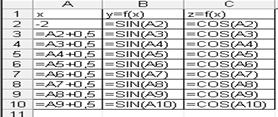 Рис. Л4.4 -Формульне представлення ЕТ
Рис. Л4.4 -Формульне представлення ЕТ
 Рис. Л4.5.
Рис. Л4.5.





Новости и инфо для студентов